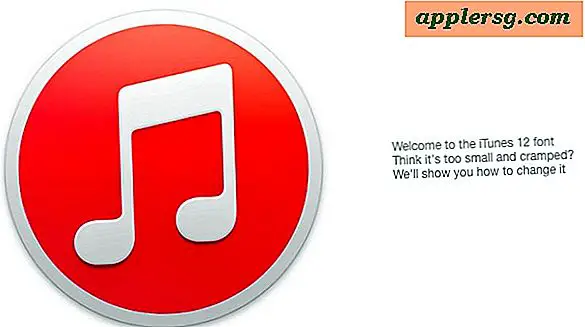मैक ओएस एक्स में फ़ाइल एक्सटेंशन चेंज चेतावनी अक्षम करें

मान लें कि आपके पास ओएस एक्स फाइंडर में दिखाए गए फ़ाइल एक्सटेंशन हैं, फ़ाइल एक्सटेंशन को बदलने का प्रयास करने से पुष्टिकरण बॉक्स प्रकट होने के साथ एक चेतावनी संवाद होता है। चेतावनी पाठ कहता है "क्या आप वाकई (इस) से (उस) एक्सटेंशन को बदलना चाहते हैं?" फिर आपको दो विकल्प दे रहे हैं; वर्तमान फ़ाइल एक्सटेंशन रखें, या नए एक्सटेंशन का उपयोग करें।
यह संवाद बॉक्स परेशान हो सकता है यदि आप जानते हैं कि आप क्या कर रहे हैं और आपके पास एक्सटेंशन बदलने के लिए एक अनिवार्य कारण है, जो अक्सर उन्नत मैक उपयोगकर्ताओं के मामले में होता है, तो चलिए इसे ओएस एक्स में दो तरीकों में से एक का उपयोग करके बंद कर दें; खोजक Prefs पैनल के साथ, या कमांड लाइन और डिफ़ॉल्ट लिखते हैं।
मैक ओएस एक्स में फ़ाइल एक्सटेंशन बदलें चेतावनी को कैसे बंद करें
फ़ाइल एक्सटेंशन परिवर्तन चेतावनी को रोकने का सबसे आसान तरीका यह है कि इसे खोजक वरीयताओं के माध्यम से अक्षम करना है, यहां बताया गया है कि कैसे:
- खोजक से, 'खोजक' मेनू खींचें और चुनौतियां "प्राथमिकताएं"
- "उन्नत" टैब पर जाएं
- "एक्सटेंशन बदलने से पहले चेतावनी दिखाएं" के लिए बॉक्स को अनचेक करें
- परिवर्तन सेट करने के लिए प्राथमिकताएं बंद करें

बेशक कई उपयोगकर्ता विभिन्न कारणों से टर्मिनल का उपयोग करना पसंद करते हैं, और एक डिफ़ॉल्ट कमांड स्ट्रिंग के माध्यम से परिवर्तन करने का एक तरीका भी है। यह रिमोट प्रबंधन और स्वचालन के लिए बहुत अच्छा है।
डिफ़ॉल्ट एक्सटेंशन के साथ फ़ाइल एक्सटेंशन बदलें चेतावनी अक्षम करें
सबसे पहले, टर्मिनल खोलें, / अनुप्रयोग / उपयोगिता / निर्देशिका के भीतर स्थित है, फिर निम्न आदेश में कॉपी और पेस्ट करें:
defaults write com.apple.finder FXEnableExtensionChangeWarning -bool false
Findall के साथ खोजक को फिर से लॉन्च करके इसका पालन करें:
killall Finder
परिवर्तन को उलट करने के लिए और जब आप फ़ाइल एक्सटेंशन को बदलने का प्रयास करते हैं तो चेतावनी वापस प्राप्त करें, निम्न डिफ़ॉल्ट लिखें कमांड का उपयोग करें:
defaults write com.apple.finder FXEnableExtensionChangeWarning -bool true
परिवर्तनों को प्रभावी होने के लिए फिर से खोजक को मार दें।